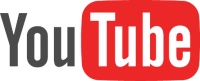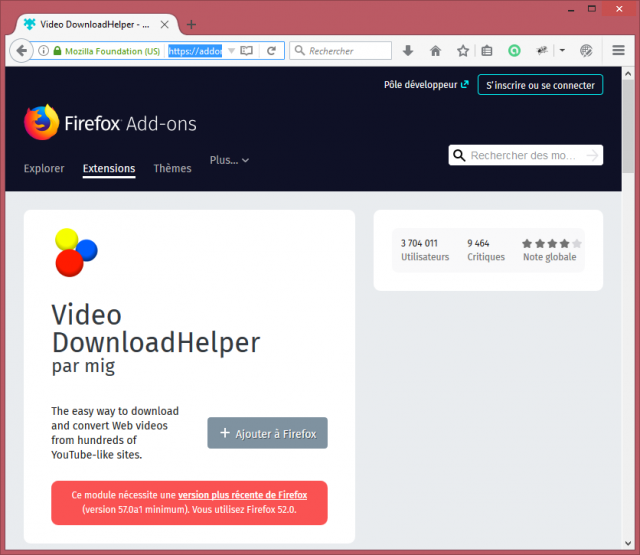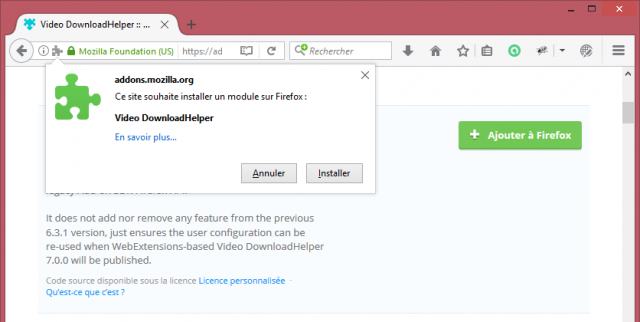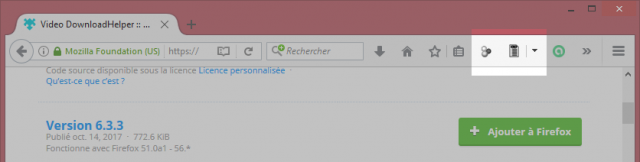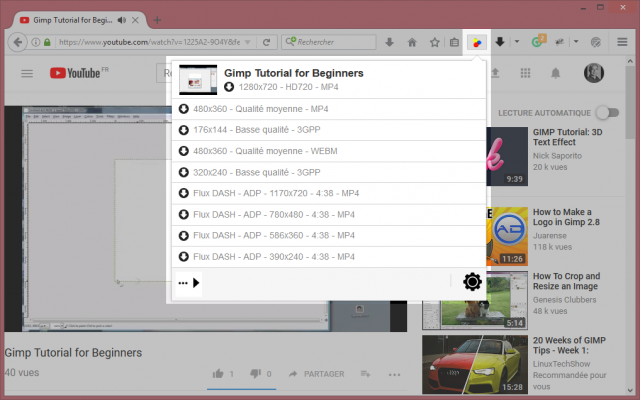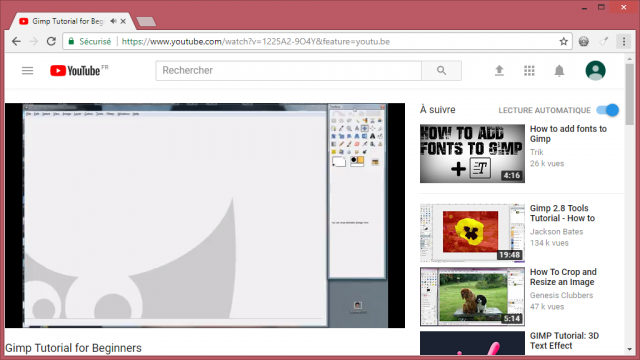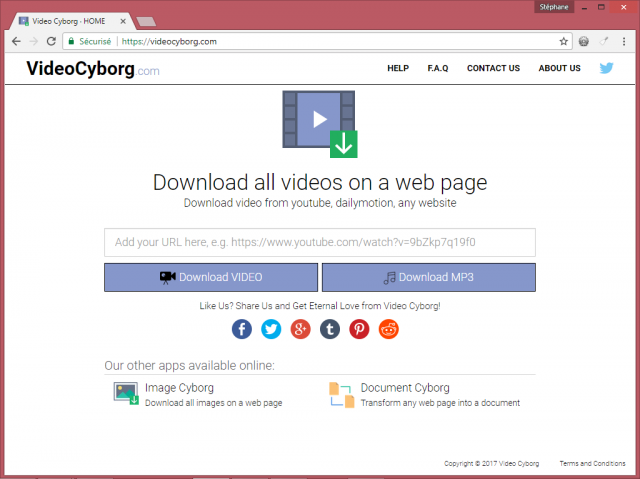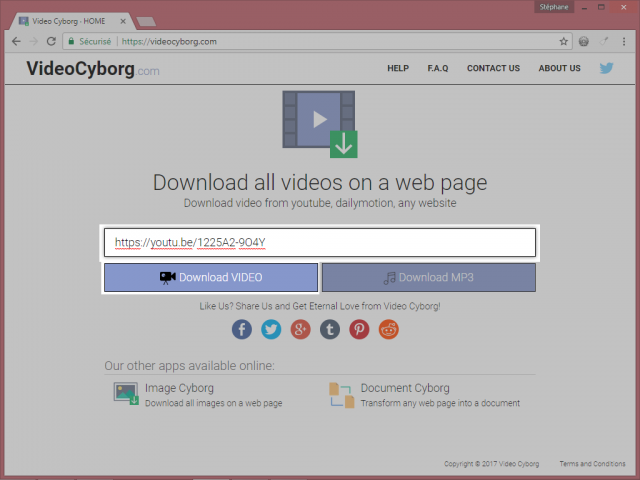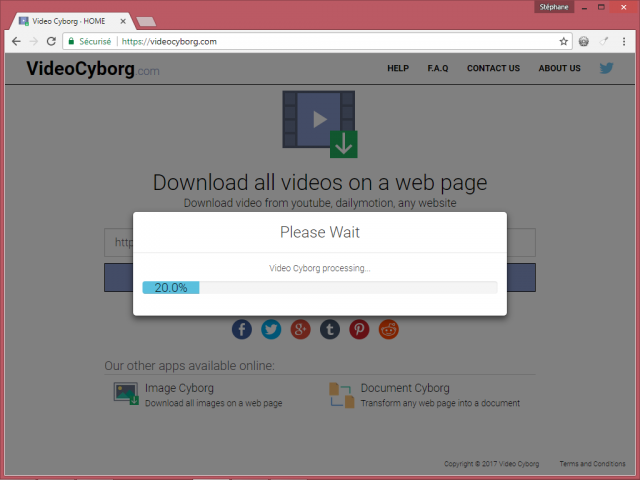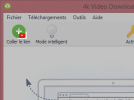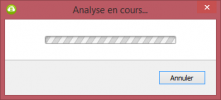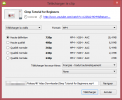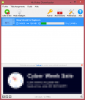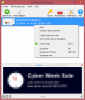Présentation
Les vidéos proposées sur le site Youtube sont diffusées en streaming, c’est à dire transmises au goutte-à-goutte au fur et à mesure de la lecture.
Afin de garantir un débit fluide de la vidéo en classe, il est souhaitable de s’affranchir de la connexion internet en téléchargeant le fichier vidéo en amont (heures creuses, temps masqué, chez soi, ...) puis de la diffuser depuis le réseau local du lycée voire depuis une clé USB.
Les liens des fichiers vidéo de Youtube ne sont pas directement accessibles à l’enregistrement (pour subir les publicités), il est donc nécessaire d’exécuter divers outils pour récupérer ces fichiers.
Fonctionnalités connexes
Le site Youtube propose aussi du sous-titrage automatique pour les vidéos en anglais, voire des traductions. Le texte de sous-titrage peut être téléchargé, associé aux lignes de temps de la vidéo.
Après avoir téléchargé une vidéo et ses sous-titres dans 2 fichiers de même nom (extension différente), le visionnage avec VLC Media Player permet l’intégration automatique des sous-titres sur la vidéo affichée.
Enfin, vous pouvez personnaliser ce sous-titrage en modifiant le fichier pour colorer certains mots, composer des textes à trous, ... (sujet d’un autre article)
Méthodes
Différentes solutions existent :
- Installer une application dédiée au téléchargement sur l’ordinateur depuis lequel vous désirez télécharger la vidéo :
- (+) Le plus efficace
- (+) Permet de télécharger les sous-titrages
- (-) L’application doit être installée sur tous les postes utilisés pour le téléchargement.
- (-) Peut cacher des fonctionnalités malveillantes si la source du logiciel n’est pas garantie/vérifiée.
Voir la solution Application
- Installer un module d’extension sur votre navigateur Web :
- (+) Utilisable très rapidement dès qu’une vidéo intéressante apparaît
- (+) Moins de risque de virus / code malveillant
- (-) Surcharge parfois le navigateur
- (-) Le module doit être installé sur tous les navigateurs (postes) utilisés pour le téléchargement.
- / !\ Solution proposée pour Firefox seulement
Voir la solution Module
- Utiliser un service sur un site Web dédié :
- (+) Ne nécessite aucune installation, juste un navigateur Web
- (+) Est utilisable sur tablette Android et autres appareils mobiles
- (-) Demande souvent de subir de la publicité.
Voir la solution Site Web
Pour chacune de ces solutions, nous vous présentons ci-dessous un outil (parmi tant d’autres), pour télécharger par exemple cette vidéo Youtube à l’adresse https://youtu.be/1225A2-9O4Y.
Méthode 1 : Application de téléchargement
4K Video Downloader est une application très simple qui permet de télécharger les vidéos et les sous-titres.
Un autre grand intérêt est que si l’on y colle un lien de playlist YouTube, il télécharge toutes les vidéos de la playlist.
Voir l’article dédié au téléchargement de vidéo Youtube avec 4K Vidéo Downloader
Méthode 2 : Module d’extension
![]() Installation
Installation
- Lancer Mozilla Firefox
- Accéder à la page du module Video DownloadHelper
- Si la page vous annonce que votre Firefox est trop ancien :
- Mettre à jour Firefox
- OU accéder à la page de toutes les versions du module
- Cliquer sur le premier bouton [+ Ajouter à Firefox] vert disponible
Une fenêtre de confirmation d’installation de module apparaît - Cliquer sur [Installer]
2 nouveaux boutons apparaissent dans la barre Firefox, grisés pour l’instant car aucune vidéo disponible
![]() Utilisation
Utilisation
- Ouvrir la page de votre vidéo YouTube, comme cette page d’initiation au logiciel d’édition d’image GIMP
Le premier bouton de Video DownloadHelper devient coloré - Cliquer dessus, une liste de formats de la vidéo à télécharger apparaît
- Cliquer sur le format de votre choix (au minimum 1280x720 si disponible)
- Consulter votre gestionnaire de téléchargements Firefox (Bouton avec Flèche vers le bas)
Méthode 3 : Site Web
![]() Utilisation
Utilisation
- Ouvrir la page de votre vidéo YouTube, comme cette page d’initiation au logiciel d’édition d’image GIMP
- Cliquer-droit sur la barre d’adresse de la page, un menu contextuel apparaît ; cliquer sur Copier
- Réduire (ou fermer) votre fenêtre de navigateur ;
- Accéder au site VideoCyborg
- Coller votre lien dans le champ de saisie principal au centre de la fenêtre
- Cliquer sur le bouton [Download VIDEO]
- Accéder à vos fichiers téléchargés